wps文稿设置表格标题格式的教程
时间:2023-05-10 08:58:27作者:极光下载站人气:81
在wps软件中用户可以编辑不同种类的办公软件,因为wps软件的功能有着其它热门办公软件的支持,所以给用户提供了编辑word文档、excel表格以及ppt演示文稿等文件的编辑权利,让用户可以实现一个软件编辑多种文件的设想,用户在wps软件中编辑演示文稿时,会发现其中的功能是很强大的,用户可以根据自己的需求在页面上插入需要的元素,最近就有用户问到wps文档怎么设置表格标题格式的问题,这个问题其实很好解决,用户直接在页面上插入表格后,在第一行中输入文字并合并单元格即可设置成功,详细的操作过程是怎样的呢,接下来就让小编来向大家分享一下wps文稿设置表格标题格式的方法步骤吧,希望用户能够喜欢。
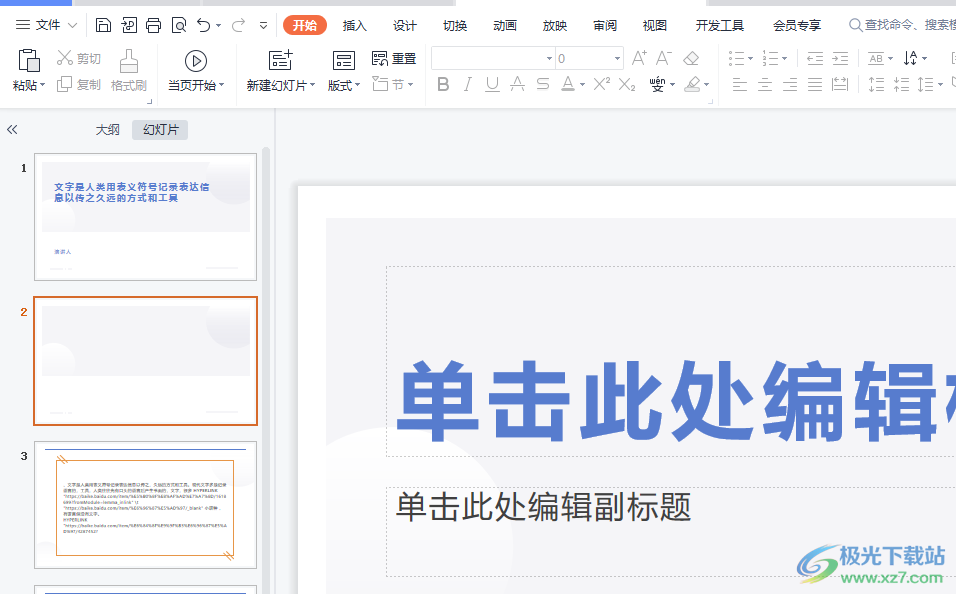
方法步骤
1.用户在电脑桌面上打开wps软件,并来到演示文稿的编辑页面上来进行设置
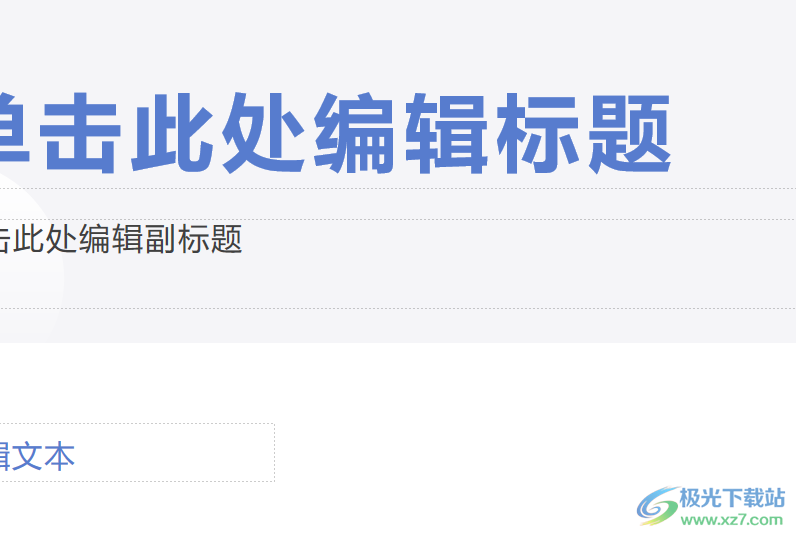
2.接着在页面上方的菜单栏中点击插入选项,将会显示出相关的选项卡,用户选择表格选项

3.这时在拓展出来的下拉菜单中,用户需要在绘图板块中设置好表格行数和列数
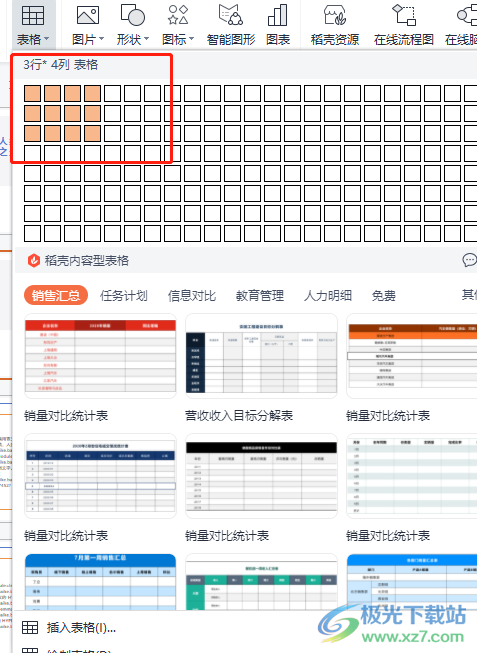
4.成功在页面上插入表格后,用户在首行的任意单元格中输入文字并将首行全选中
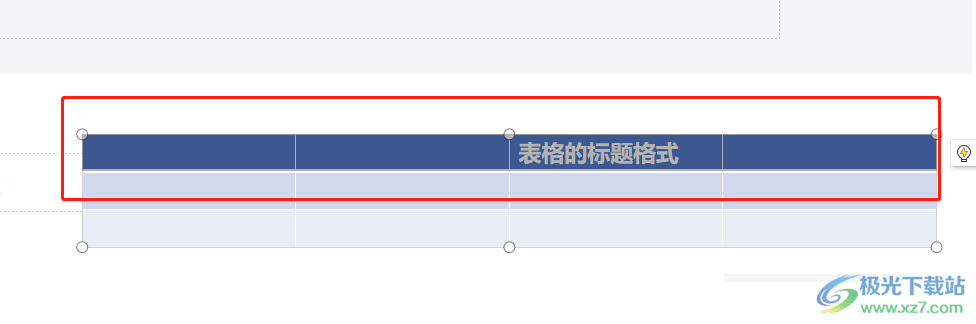
5.随后在页面上方的菜单栏中用户点击表格工具,将会切换出相关的选项卡,用户选择合并单元格选项
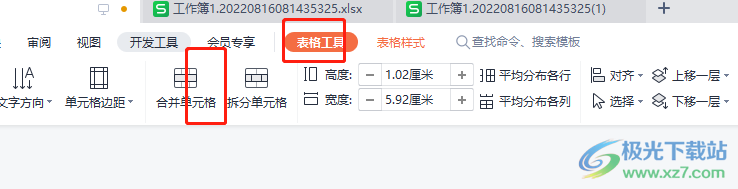
6.还需要用户继续在表格工具选项卡中点击居中对齐图标来设置标题格式,用户还可以根据自己的喜欢来设置标题的牙颜色、加粗、倾斜或是字号等

7.最后用户回到编辑页面上,就可以看到表格中的标题已经设置完成了,效果如图所示
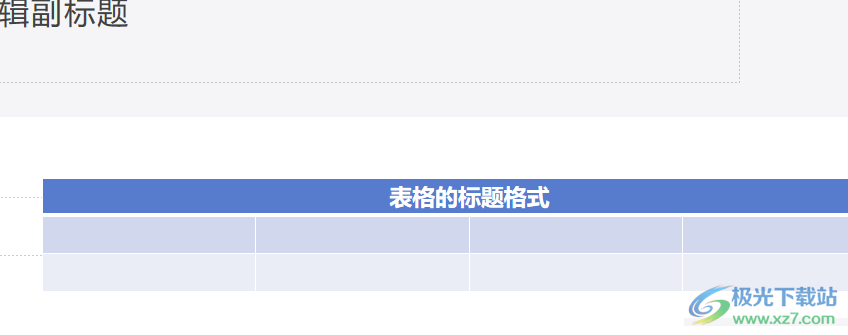
wps软件给用户带来了许多的便利,并且深受用户的喜爱,在编辑演示文稿时,用户有时会在页面上插入表格来显示数据关系,但是用户想对表格标题格式进行设置,这就需要用户在首行处的任意单元格中输入标题,接着合并首行单元格并将文字居中对齐即可设置成功,方法简单易懂,大家快来看看吧。

大小:240.07 MB版本:v12.1.0.18608环境:WinAll
- 进入下载
相关推荐
相关下载
热门阅览
- 1百度网盘分享密码暴力破解方法,怎么破解百度网盘加密链接
- 2keyshot6破解安装步骤-keyshot6破解安装教程
- 3apktool手机版使用教程-apktool使用方法
- 4mac版steam怎么设置中文 steam mac版设置中文教程
- 5抖音推荐怎么设置页面?抖音推荐界面重新设置教程
- 6电脑怎么开启VT 如何开启VT的详细教程!
- 7掌上英雄联盟怎么注销账号?掌上英雄联盟怎么退出登录
- 8rar文件怎么打开?如何打开rar格式文件
- 9掌上wegame怎么查别人战绩?掌上wegame怎么看别人英雄联盟战绩
- 10qq邮箱格式怎么写?qq邮箱格式是什么样的以及注册英文邮箱的方法
- 11怎么安装会声会影x7?会声会影x7安装教程
- 12Word文档中轻松实现两行对齐?word文档两行文字怎么对齐?
网友评论